Як зменшити гучність у Zoom, Google Meet і Microsoft Teams

Програми для відеодзвінків стали найважливішою частиною віддаленої роботи та навчання. Досліджуйте, як зменшити гучність у Zoom, Google Meet та Microsoft Teams.
Bukkit — це API, який дає гравцям Minecraft можливість налаштовувати свої сервери, щоб вони могли створювати в грі унікальний досвід. Ця настройка поширюється на функцію чату в грі, для якої ви можете змінити форматування, якщо знаєте Java.

У цій статті розповідається про те, як налаштувати відображення чату в Minecraft.
Як змінити формат чату – завантажте Essentials Core та EssentialsChat
Стандартна версія Bukkit не містить команд або засобів для зміни форматування чату. Вам потрібно завантажити два розширення стандартного API – Essentials Core та EssentialsChat .
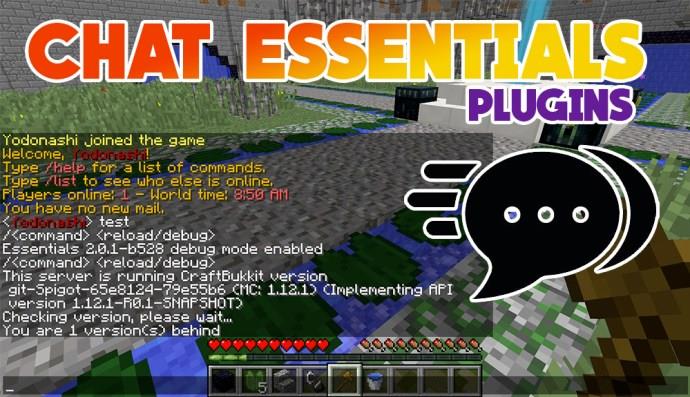
Стандартна версія Essentials автоматично вимикає будь-які ваші спроби змінити інші аспекти форматування чату та обмежує вас налаштуваннями за замовчуванням. Essentials Core надає вам набір команд і функцій, які ви можете застосувати на своєму сервері, наприклад, змінити вигляд вашого відображуваного імені. Тим часом EssentialsChat дозволяє контролювати, як виглядає ваш чат, коли хтось говорить у грі на вашому сервері Minecraft.
Зміна відображуваних імен
Ви можете почати з малого з форматування чату, зробивши те, що не потребує EssentialsChat – змінивши формат відображуваного імені. Ваше ім’я відображається в будь-якому аспекті чату, який його потребує, включно з повідомленнями, які ви вводите іншим гравцям на сервері. Ви також побачите його в «списку вкладок», і він є в більшості плагінів, які ви встановлюєте для свого сервера.

Bukkit дозволяє створювати відображувані імена довжиною до 16 символів задовго до їх скорочення, про що слід пам’ятати, змінюючи форматування. Ви також знайдете загальні параметри форматування для відображуваних імен у ваших дозволах або файлі дозволів групи, який зазвичай є файлом groups.yml, який знаходиться у вашій папці світу Minecraft.
Essentials надає вам сім способів форматування відображуваного імені, яке можна змінити за допомогою файлу конфігурації Essentials. Примітка. Ви можете зібрати ці команди у файл конфігурації, щоб надати вам ще більше контролю над форматуванням.
ops-name-color: ‘c’– За допомогою цієї команди ви можете додати кольоровий код на початок відображуваного імені, якщо ви є оператором сервера. Minecraft має 16 кольорів, які можна використовувати для цієї мети, наприклад « &0» для чорного і « &f» для білого.
change-displayname: true– Якщо ви не бажаєте, щоб відображувані імена змінювалися, ця команда вимикає можливість змінювати стандартне форматування.
nickname-prefix: “~”– Додайте псевдонім як суфікс до відображуваного імені, яке можна встановити за допомогою команди «/nick».
max-nick-length: 10– Встановлює максимальну довжину будь-яких псевдонімів, які використовують ваші гравці або гравці вашого сервера. Ви можете змінити довжину на будь-яку завгоду, хоча рекомендується зберігати її до 15 символів або менше, особливо якщо ви ввімкнули команду change-playerlist нижче.
change-playerlist: true– Якщо встановлено значення « true», change-playerlistкоманда « » дозволяє автоматично оновлювати список гравців. Це може бути трохи багі, особливо якщо ваші гравці мають довгі псевдоніми. Насправді, завершення табуляції псевдоніма може бути зовсім невдалим, якщо ваші гравці мають псевдоніми, довші за 15 символів.
sort-list-by-groups: false– Якщо встановити цю опцію, будь-який вивід команди « » вашого сервера /listсортується за певними групами.
add-prefix-suffix: false– Встановлення для цієї команди значення « true» означає, що ви вручну змушуєте відображувані імена відображати свої префікси та суфікси. Це працює, навіть якщо у вас не встановлено EssentialsChat, хоча це може призвести до неправильного форматування відображуваного імені, оскільки воно поєднує імена, які мають префікси та суфікси, з тими, які їх не мають.
Зміна форматування чату
Відформатувавши відображувані імена, можна переходити до форматування чату. Саме тут у гру вступає EssentialsChat – він дозволяє вам налаштувати кілька тегів, які зазвичай розміщуються на рівні сервера, тому їх не можна редагувати.
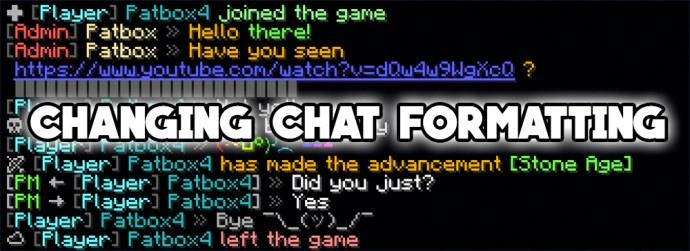
Зміна цих тегів змінює вигляд чату, коли гравці говорять у грі. Це можна застосувати кількома способами, включаючи зміну форматування для певних груп гравців, щоб їхні повідомлення виділялися серед інших. Наприклад, якщо у вас є групи гравців, які створили «клани» на вашому сервері, ви можете призначити кожному клану кольоровий код чату, щоб гравці могли легко ідентифікувати повідомлення від інших членів групи.
Установивши EssentialsChat, ви можете налаштувати такі теги, щоб змінити вигляд чату для ваших гравців:
{MESSAGE}– Керує виглядом тексту, введеного в вікно чату.
{DISPLAYNAME}– Як згадувалося раніше, це ім’я, яке відображається для будь-якого користувача, який взаємодіє з чатом, із додаванням їхніх префіксів і суфіксів, якщо це можливо за допомогою налаштувань відображуваного імені.
{GROUP}– Це ім’я групи дозволів, до якої входите ви або користувач. Для налаштування груп вам знадобиться встановити плагін дозволів на вашому сервері. Установивши відповідний плагін, ви можете визначити дозволи, які кожен користувач має на вашому сервері (тобто, що вони можуть робити), а також визначити, як відображатиметься їхній чат на основі ваших виборів форматування для групи, до якої вони входять.
{WORLDNAME} and {SHORTWORLDNAME}– Як випливає з назви, {WORLDNAME} — це ім’я, яке ви дали світу Minecraft, який ви розміщуєте на своєму сервері. {SHORTWORLDNAME} – це лише перша літера вашого {WORLDNAME}.
{TEAMNAME}, {TEAMSUFFIX}, and {TEAMPREFIX}– У сукупності це теги, які використовуються для керування змінними командного табло.
Теги EssentialsChat, які ви можете змінювати, можна комбінувати та налаштовувати як завгодно. Крім того, у вас є два варіанти використання цих тегів – універсальне форматування чату та спеціальне форматування групового чату.
Універсальне форматування чату
Перейдіть до папки Essentials і знайдіть файл «config.yml». Цей файл містить стандартні конфігурації для різних аспектів вашого сервера Minecraft, і ви можете налаштувати параметри форматування для чату, щоб кожне надіслане повідомлення відображалося однаково.
Наприклад, перегляньте таку команду форматування:
format: '{WORLDNAME} {DISPLAYNAME}&f {MESSAGE}&0'
Використовуючи цю команду, у всіх чатах спочатку відображається світове ім’я вашого сервера Minecraft, потім відображається ім’я користувача білим кольором, а потім його повідомлення чорним.
Спробуйте налаштувати різні варіанти кольорів для тегів, якими EssentialsChat дозволяє вам керувати.
Групове форматування
Ви також можете використовувати config.ymlфайл « » у папці Essentials, щоб установити певне форматування для різних груп на сервері Minecraft.
Нижче наведено приклад із Essentials Wiki :
group-formats:
Owner: '&f[&4God&f] {DISPLAYNAME}&7:&f {MESSAGE}'
Admin: '&f[&4God&f] {DISPLAYNAME}&7:&f {MESSAGE}'
Moderator: '&f[&5Mod&f] {DISPLAYNAME}&7:&f {MESSAGE}'
VIP: '&f[&2ViP&f] {DISPLAYNAME}&7:&f {MESSAGE}'
Builder: '&f[&1Builder&f] {DISPLAYNAME}&7:&f {MESSAGE}'
Default: '{DISPLAYNAME}&7:&f {MESSAGE}'Тут ви можете побачити, що є шість груп: власник, адміністратор, модератор, VIP, розробник і за замовчуванням. Кожна з них має різні кольори, зокрема назви {GROUP}, що дозволяє миттєво визначити, до якої групи належить гравець, за його іменем і кольором, доданим до його імені. Налаштування «За замовчуванням» охоплює будь-яких гравців, які не належать до групи, але все одно хочуть брати участь у чаті вашого сервера.
Примітка. Назви ваших груп чутливі до регістру. Теги, які ви використовуєте у форматуванні групи, мають повністю відповідати іменам, призначеним кожній групі, інакше форматування не працюватиме, і ви можете побачити помилки в чаті вашого сервера.
Налаштуйте чат на сервері Minecraft
Bukkit не пропонує багато способів форматування чату вашого сервера Minecraft. Здебільшого ви можете пограти з кольорами для відображуваних імен, назв груп і самих повідомлень. Крім того, Bukkit API не дозволяє вам робити це без додаткових плагінів, таких як EssentialsChat.
І все ж, якщо ви бажаєте поекспериментувати з плагіном і не проти забруднити руки базовою Java, ви можете змінити спосіб відображення чату для гравців вашого сервера.
Ми хочемо почути від вас. Чому ви хочете змінити форматування в чаті вашого сервера? І що перше, що ви зміните, коли отримаєте Essentials Core та EssentialsChat? Повідомте нам у розділі коментарів нижче.
Програми для відеодзвінків стали найважливішою частиною віддаленої роботи та навчання. Досліджуйте, як зменшити гучність у Zoom, Google Meet та Microsoft Teams.
Дізнайтеся, як налаштувати мобільну точку доступу в Windows 10. Цей посібник надає детальне пояснення процесу з урахуванням безпеки та ефективного використання.
Досліджуйте, як налаштувати налаштування конфіденційності в Windows 10 для забезпечення безпеки ваших персональних даних.
Дізнайтеся, як заборонити людям позначати вас у Facebook та захистити свою конфіденційність. Простий покроковий посібник для безпеки у соцмережах.
Пам’ятаєте часи, коли Bluetooth був проблемою? Тепер ви можете ефективно обмінюватися файлами через Windows 10 за допомогою Bluetooth. Дізнайтеся, як це зробити швидко і легко.
Ось посібник про те, як змінити тему, кольори та інші елементи в Windows 11, щоб створити чудовий робочий стіл.
Детальна інструкція про те, як завантажити Google Meet на ваш ПК, Mac або Chromebook для зручного використання.
Детальний огляд процесу налаштування VPN в Windows 10 для безпечного та анонімного Інтернет-серфінгу.
Ось як ви можете отримати максимальну віддачу від Microsoft Rewards для Windows, Xbox, Mobile, покупок і багато іншого.
Оскільки продуктивність і доступність бездротових периферійних пристроїв продовжують зростати, Bluetooth стає все більш поширеною функцією на ПК з Windows. Досліджуйте, як підключити та використовувати Bluetooth.








